福昕音频剪辑设置音乐淡入淡出效果的方法
时间:2023-10-27 10:34:35作者:极光下载站人气:0
福昕音频剪辑是一款专门对音乐进行编辑的软件,在这款软件中提供了多种音乐编辑功能,因此使用该软件可以让自己更好的对音乐内容进行相应的编辑和制作,比如当你需要对音乐设置一下淡入淡出效果,那么就可以进入到音量调整的窗口中进行设置一下就好了,你可以自定义设置一下淡入和淡出的时间,比如设置10秒到15秒之间,然后调整一下的音量参数即可,下方是关于如何使用福昕音频剪辑设置音乐淡入淡出的具体操作方法,如果你需要的情况下可以看看方法教程,希望对大家有所帮助。

方法步骤
1.首先,我们需要将福昕音频剪辑点击打开,点击页面上的开始使用按钮。

2.随后,我们将鼠标点击打开的【音量调整】的选项卡的位置进行点击一下,然后将页面上的添加按钮进行点击。
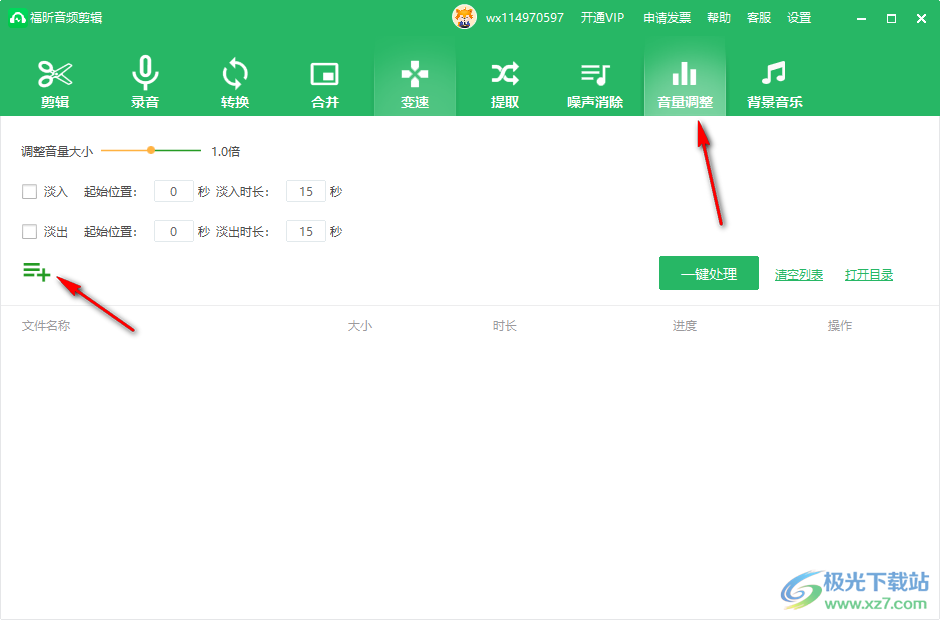
3.之后,即可在页面上将自己需要设置的音乐选中之后,点击打开按钮进行添加进来。
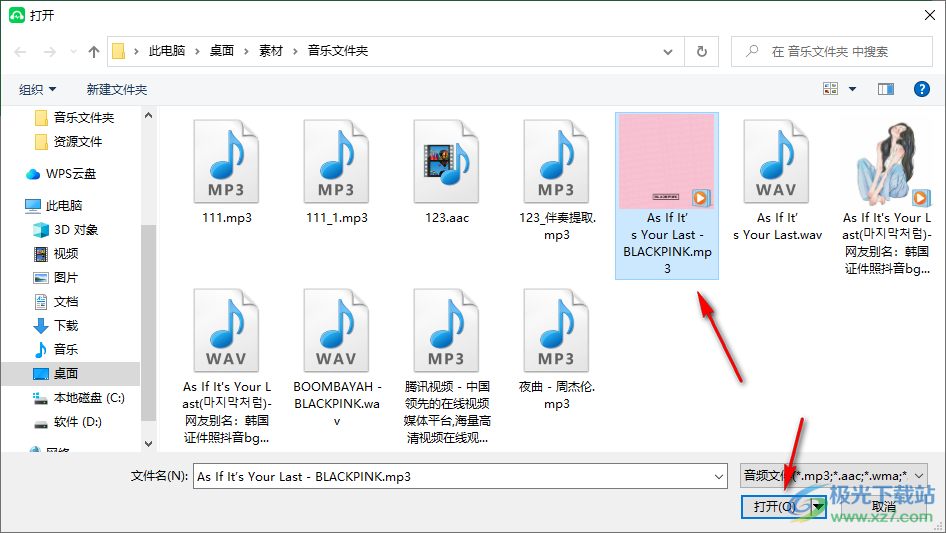
4.添加好音乐之后,就可以进行淡入淡出效果的设置了,直接将淡入淡出前面的方框进行点击打勾,然后根据自己的需求设置一下时间即可,之后还可以调整一下音量大小。
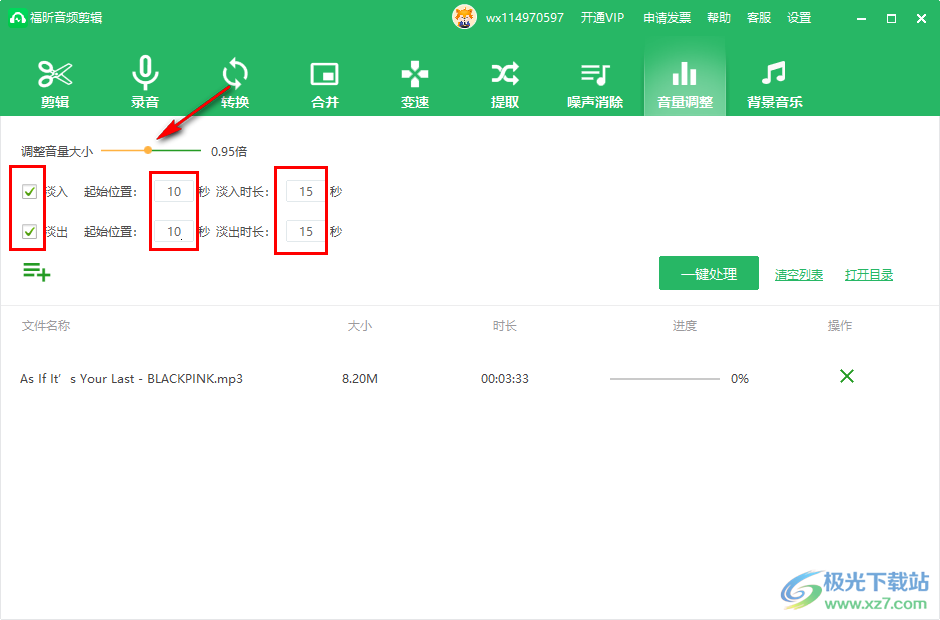
5.最后点击【一键处理】按钮即可设置完成,如图所示。
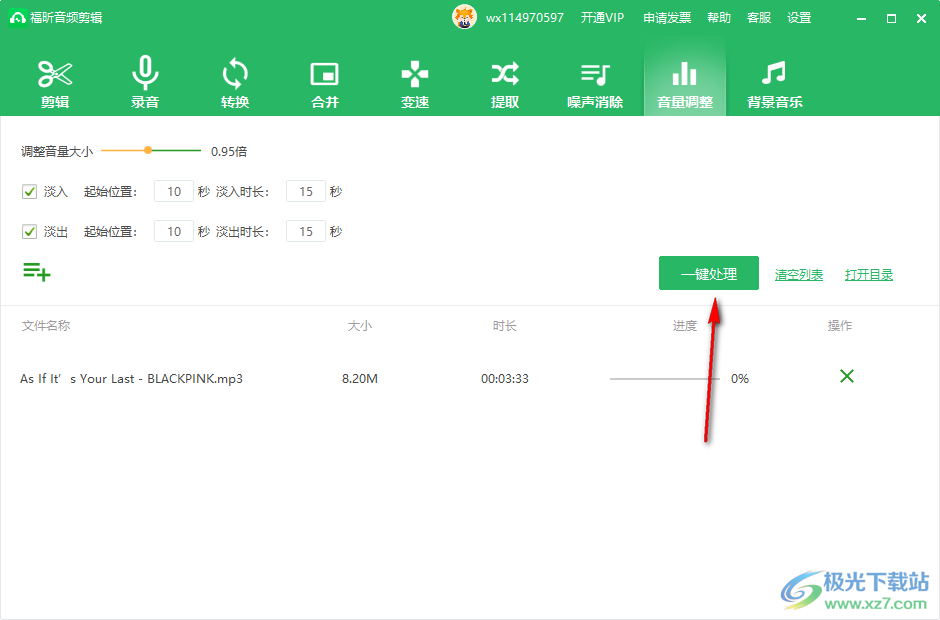
以上就是关于如何使用福昕音频剪辑设置淡入淡出的具体操作方法,如果你想要让你喜欢的音乐有一个缓慢的过渡的效果,那么就可以在音量调整的页面上进行设置淡入淡出即可,设置好淡入淡出的时间以及音量大小即可,感兴趣的话可以操作试试。
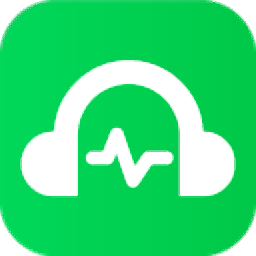

网友评论